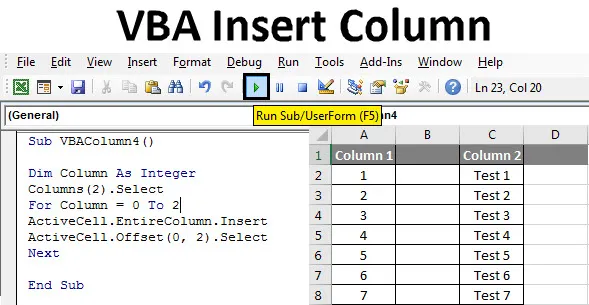
Екцел ВБА Инсерт Цолумн
У екцелу ако желимо да убацимо колону, онда постоји више начина за то. Можемо кликнути десно и изабрати Убаци колону са падајућег списка или заједно користити тастер Цтрл + Схифт + Плус (+). Али шта ако овај процес аутоматизирамо и тако што стварамо макро путем ВБА? Ово је прилично корисно када радимо на стварању макроа огромне структуре кодирања или додавању колоне или више колона који је такође задатак за извршити. ВБА има функцију Цијела колона, а функција за уметање користи се за уметање нове колоне.
Како убацити ступац у Екцел ВБА?
Научићемо како убацити колону у екцел користећи ВБА код са неколико примера.
Овде можете преузети овај ВБА уложак Екцел-а за ступац овде - ВБА Уметни ступац Екцел-аПример бр. 1 - ВБА колона за уметање
Имамо табелу од 2 колоне и 11 редова, као што је приказано у наставку. Сада ћемо аутоматизовати процес уметања колона на различите начине.
За то следите следеће кораке:
Корак 1: Прво уметните нови модул у ВБА, из опције „Убаци“, као што је приказано доле.
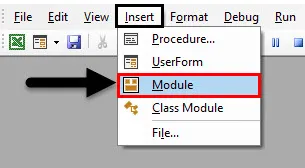
Корак 2: Сада покрените поткатегорију у називу извршене функције као што је ВБА Инсерт Цолумн или у било којем другом називу као што је приказано у наставку.
Шифра:
Суб ВБАЦолумн1 () Крај Суб
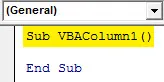
Корак 3: Прво одаберите распон ћелија или комплетне ступце у које желимо да убацимо колону, а затим наредбу Убаци као што је приказано у наставку. Команда Инсерт ће омогућити да убаците било који ред или ступац или ћелију у одабрани колону или ћелију Ранге.
Шифра:
Под ВБАЦолумн1 () Распон ("Б: Б")
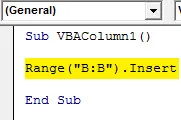
Корак 4: Сада изаберите распон ћелија као референцу одакле желимо да убацимо колону као што је приказано у наставку.
Шифра:
Суб ВБАЦолумн1 () Опсег ("Б: Б"). Уметни домет ("Б4") Енд Суб
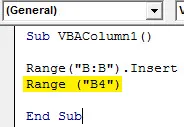
Корак 5 : Као што је речено у објашњењу, користићемо читаву колону са функцијом Уметање, као што је приказано у наставку. То ће омогућити да се ступац убаци.
Шифра:
Под ВБАЦолумн1 () Опсег ("Б: Б"). Инсерт Ранге ("Б4"). ЕнтиреЦолумн.Инсерт Енд Суб
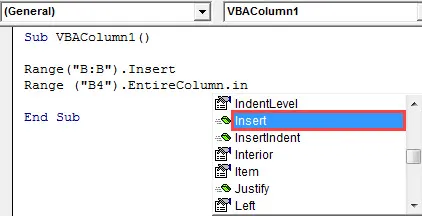
Корак 6: Сада саставите код притиском на функцијски тастер Ф8, а затим кликните на дугме Репродукуј да бисте покренули целокупни код који се налази испод траке менија, као што је приказано доле. Приметићемо између ступца1 и ступца2, убациће се две нове празне колоне као што је приказано у наставку.
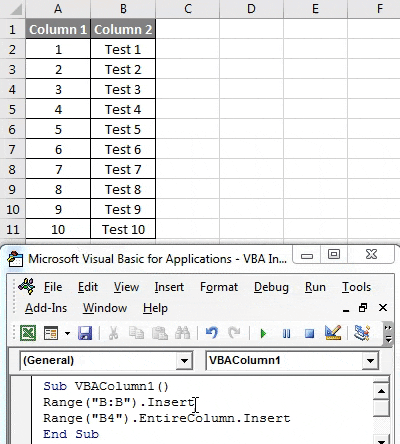
Пример бр. 2 - ВБА колона за уметање
Постоји још један начин уметања колоне. Ова метода укључује комбинацију различитих команди.
Корак 1: Уметните нови модул из менија Уметање.
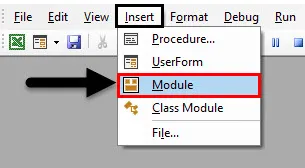
Корак 2: И упишите подкатегорију у име Извршене функције као што је приказано испод или у било којем другом имену.
Шифра:
Суб ВБАЦолумн2 () Крај Суб
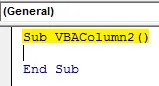
Корак 3: Помоћу варијабле ДИМ димензије било које абецеде или имена дефинишите је као опсег нека каже "Ступац" као што је приказано у наставку.
Шифра:
Суб ВБАЦолумн2 () Дим колона у распону Крај Суб
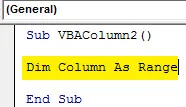
Корак 4: Сада пратећи опсег, користите функцију Сет са дефинисаном димензијом Ступац, као што је приказано у наставку, а затим знак једнакости ("=").
Шифра:
Под ВБАЦолумн2 () Дим колона у распону: Поставите колону = Енд Суб
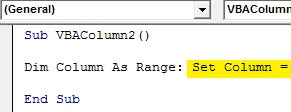
Корак 5: Сада користите апликацијску функцију која је уграђена у ВБА са дефинисаним распоном комплетне колоне Б.
Шифра:
Под ВБАЦолумн2 () Дим колона у распону: Поставите колону = Апплицатион.Ранге ("Б: Б") Крај Суб

Корак 6: Сада користите променљиву колону са функцијом Уметање као што је приказано у наставку.
Шифра:
Под ВБАЦолумн2 () Дим колона у распону: Поставите колону = Апплицатион.Ранге ("Б: Б") Цолумн.Инсерт Енд Суб
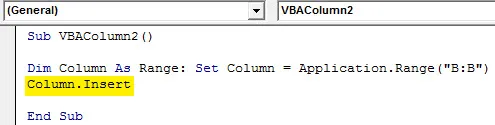
Корак 7: Помоћу команде Схифт можемо померити да убацимо колону у десно или лево. Нормално се ступац убацује у десни смер увек из референтне одабране ћелије или колоне.
Шифра:
Под ВБАЦолумн2 () Дим колона у распону: Поставите колону = Апплицатион.Ранге ("Б: Б") Ступац.Инсерт Схифт: = клСхифтТоРигхт, Енд Суб
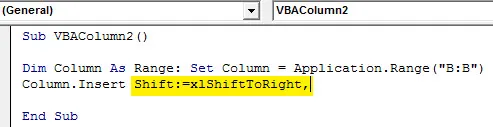
Корак 8: Најзад одаберите референтни формат поријекла са десне или доње стране који је за Ступац или Ред, зависно од врсте уметка.
Шифра:
Под ВБАЦолумн2 () Дим колону у распону: поставите колону = Апплицатион.Ранге ("Б: Б") Цолумн.Инсерт Схифт: = клСхифтТоРигхт, ЦопиОригин: = клФорматФромРигхтОрБелов Енд Суб

Корак 9: Сада је завршен. Можемо да саставимо код и покренемо га. Видећемо нову колону између Цолум1 и Цолумн2 биће додата као што је приказано у наставку.
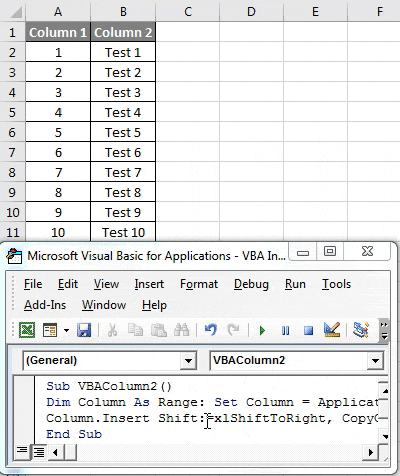
Пример бр. 3 - ВБА Уметни ступац
Овај пример је још један најлакши начин за убацивање колоне у ВБА.
Корак 1: Уметните нови модул
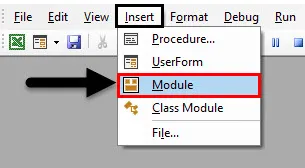
Корак 2: Додајте подкатегорију у име ВБА Убаци колону као што је приказано испод.
Шифра:
Суб ВБАЦолумн3 () Крај Суб
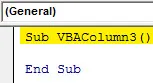
Корак 3: Прво одаберите колону или референцу ћелије где желимо додати колону уз помоћ Селецт као што је приказано у наставку.
Шифра:
Суб ВБАЦолумн3 () Ступци ("Б: Б"). Одаберите Енд Суб
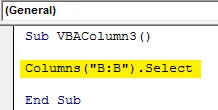
Корак 4: У другом реду користите команду Селецтион заједно са функцијом Инсерт као што је приказано у наставку.
Шифра:
Суб ВБАЦолумн3 () Ступци ("Б: Б"). Селецтион.Инсерт Енд Суб
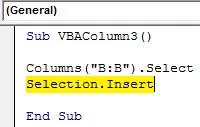
Корак 5: Најзад изаберите положај на који желимо да померимо уметнуту нову колону, било десно или лево уз помоћ Схифт функције. Избор постављања нове колоне потпуно је према захтеву појединца.
Шифра:
Суб ВБАЦолумн3 () Ступци ("Б: Б"). Селецтион.Инсерт Схифт: = клТоРигхт Енд Суб
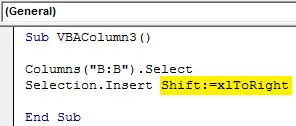
Корак 6: Ово довршава наш код. Сада можемо саставити код да бисмо открили да ли постоји грешка. Ако није пронађена ниједна грешка, покрените код. Видећемо нови ступац биће додан између колоне1 и ступца2 као што је приказано у наставку.
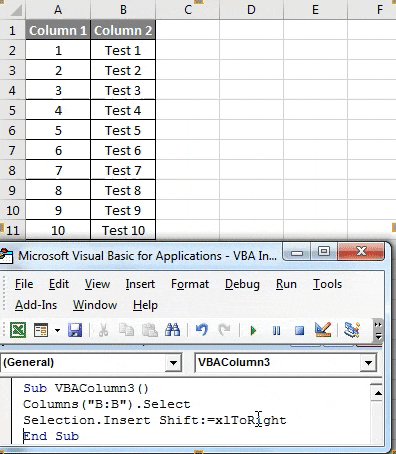
Пример бр. 4 - ВБА колона за уметање
У овом примјеру научићемо како додати нове ступце након сваке већ стајаће колоне.
Корак 1: Сада уметните модул из менија за уметање.
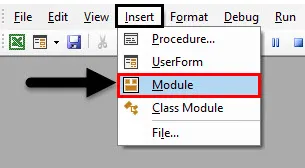
Корак 2: Након тога додајте подкатегорију у назив ВБА Убаци колону са низом бројева.
Шифра:
Суб ВБАЦолумн4 () Крај Суб
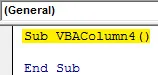
Корак 3: Сада користите ДИМ за дефинисање променљиве у било којем имену. Користили смо Ступац као Интегер (У случају бројева се користе)
Шифра:
Суб ВБАЦолумн4 () Дим колона као Интегер Енд Суб
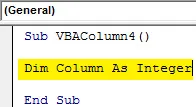
Корак 4: У колону након сваке стајаће испуњене колоне, изабрат ћемо и користити колону (2) за додавање нове колоне као што је приказано у наставку.
Шифра:
Суб ВБАЦолумн4 () Дим Ступац као Интегер Ступци (2) .Селецт Енд Суб
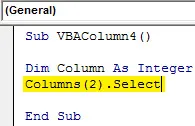
Корак 5: Отворите петљу Фор-Нект, где ћемо написати услове за убацивање колоне једна за другом као што је приказано.
Шифра:
Под ВБАЦолумн4 () Дим колона као Интегер Ступци (2) .Изберите за Нект Енд Суб
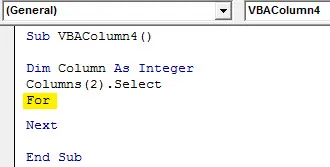
Корак 6: Како у узорке имамо само 2 колоне, тако да можемо да додамо само нови ступац само тих ступаца. Тако да користимо 0 до 2 распона колона у низу.
Шифра:
Под ВБАЦолумн4 () Дим Ступац као Интегер Цолумн (2) .Селецт фор Цолумн = 0 до 2 Следећи крај Суб
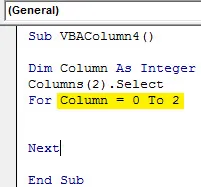
Корак 7: Уз помоћ АцтивеЦелл функције користите ЕнтиреЦолумн за уметање као што је приказано испод.
Шифра:
Под ВБАЦолумн4 () Дим Ступац као Интегер Цолумн (2) .Селецт фор Цолумн = 0 до 2 АцтивеЦелл.ЕнтиреЦолумн.Инсерт Нект Енд Суб
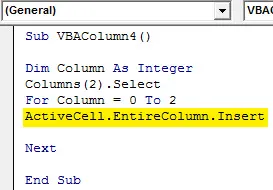
Корак 8: Помоћу функције АцтивеЦелл, користите Оффсет да бисте поставили ново додану колону. Користимо 0 и 2 позицију.
Шифра:
Под ВБАЦолумн4 () Дим Ступац као Ступци целог броја (2) .Изаберите за ступац = 0 до 2 АцтивеЦелл.ЕнтиреЦолумн.Инсерт АцтивеЦелл.Оффсет (0, 2) .Изаберите Нект Енд Суб
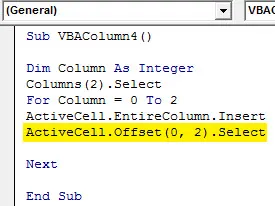
Корак 9: Сада саставите код и покрените га, ако није пронађена грешка. Видећемо, после колоне1 и колоне2, додају се нови ступци.
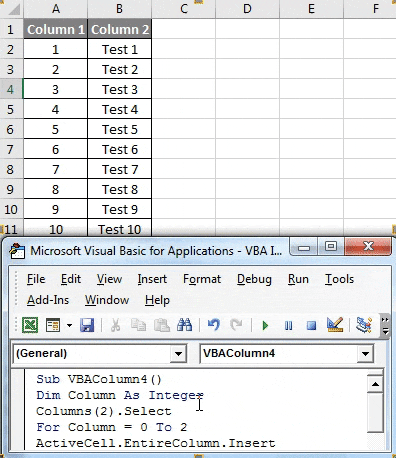
Предности Екцел ВБА колоне за уметање
- Корисно је што брже додавање нове колоне у било који распон ћелија.
- То је лако имплементирати чак и ако је структура кода огромна.
- Ако радимо на огромном коду, нови ступац постаје потреба за довршењем кода, помоћу горњих примера задатак ће бити лакши.
Ствари које треба запамтити
- Ако користите екампле-4, онда не заборавите да одаберете опсег колона док табела не буде применљива.
- Спремање датотеке у макро омогућују екцел, чува код.
- Уметните само применљиве и тражене ступце да бисте избегли непотребне ступце за додавање.
Препоручени чланци
Ово је водич за ВБА колону за уметање. Овде смо расправљали о томе како уметнути Ступац у Екцел користећи ВБА код заједно са практичним примерима и довнлоад-ом Екцел предлошка. Можете и да прођете кроз друге наше предложене чланке -
- ВБА ВЛООКУП функција
- ДЦОУНТ функција у Екцелу
- ВБА Копирај лепљење
- ЦОМБИН функција у Екцелу